删除或丢失的移动硬盘数据恢复办法,简单快速无需复杂的操作!
随着科技的不断进步,移动硬盘已被广泛使用于个人和企业的数据存储。但在使用中,难免会出现一些误删除数据的情况。移动硬盘数据误删怎么恢复呢?

当移动硬盘内的文件被删除或者格式化之后,数据本身并不会被立即擦除,而是通过文件位置发生改变的方式来隐藏,使用户无法看到已经删除的文件,且删除的数据所占空间就被标记为空闲,以便新产生的数据可以继续写入硬盘磁道中。每当又有新数据存入,那就很可能会把丢失的文件所占空间进行覆盖。只有一旦发生覆盖,数据恢复才会变得困难。
所以,发现移动硬盘数据丢失了,一定要避免继续写入数据,确保数据不被覆盖,然后通过下面小编总结的3种恢复方法,来将删除的移动硬盘数据恢复。
方法1:从回收站中恢复移动硬盘中的删除的文件
如果用户的数据是从移动硬盘中直接右键删除的,那么恢复这些被删除的文件就很简单。只要你还没有清空回收站,都能把被删除的数据从回收站中还原出来。
步骤1. 点开回收站,在回收站中找到在移动硬盘中删除的文件。
步骤2. 右键点击这个文件,在下拉列表中选择「还原」。文件就被还原出来了。
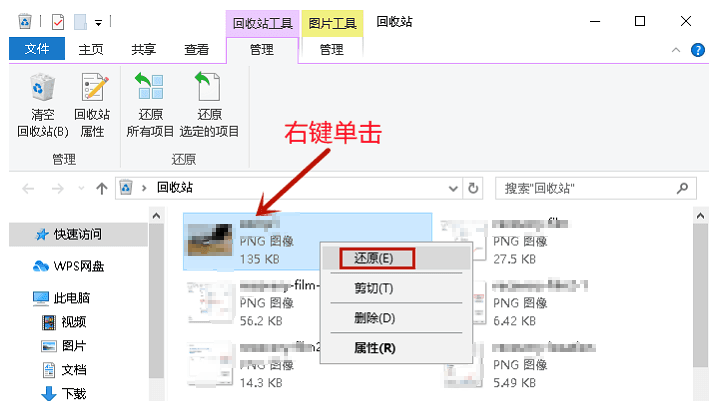
如果你是使用Shift+Delete键删除文件,那么文件就不会出现在回收站里,这时我们又该怎么恢复文件呢?
方法2:从Windows备份中恢复移动硬盘删除的数据
如果您养成了备份的好习惯,那么就算不依靠回收站也能恢复移动硬盘删除的数据。Windows自带备份功能,您只需要找到自己的备份,并把它恢复出来即可。
步骤1.用win+R组合键呼出运行窗口,输入「control」,点击「确认」,呼出控制面板。
步骤2.在控制面板中找到「系统与安全」,点击「备份和还原」。
步骤3.在还原栏下点击「还原」我的文件。
步骤4.在弹出窗口中选择需要从备份中还原出来的文件,点击「下一步」,再为该文件选择一个保存位置,文件就可以恢复到电脑中了。
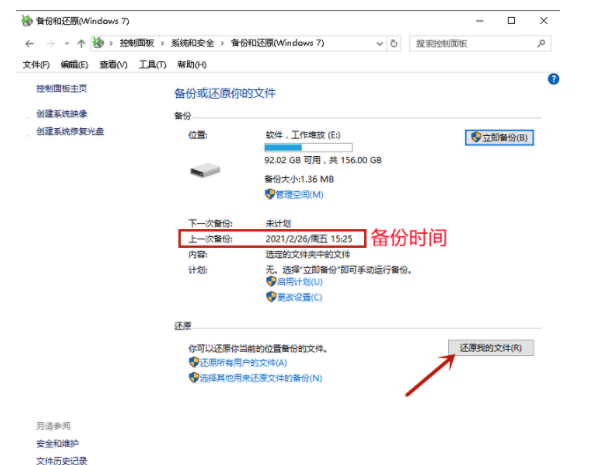
没有备份习惯的用户可能会问,如何在没有Windows备份的情况下恢复移动硬盘中删除的数据呢?答案非常简单,使用方法3的移动硬盘数据恢复软件就可以了。
方法3:通过数据恢复软件还原移动硬盘删除的文件
移动硬盘数据永久删除文件之后,又没有为文件做好备份,如需还原丢失的数据,借用专业的移动硬盘数据恢复软件即可,这里向大家推荐牛学长Windows/mac数据恢复工具。
牛学长数据恢复工具是一款针对文件删除的数据丢失情景所设计的专业数据恢复软件,具有操作简单、扫描全面、恢复成功率高等优势。小编接下来教你如何使用恢复移动硬盘数据:
第1步:下载安装好牛学长Windows数据恢复工具,在主界面上,勾选、保存丢失文件的位置,这里我们需要恢复移动硬盘数据,所以勾选移动硬盘。
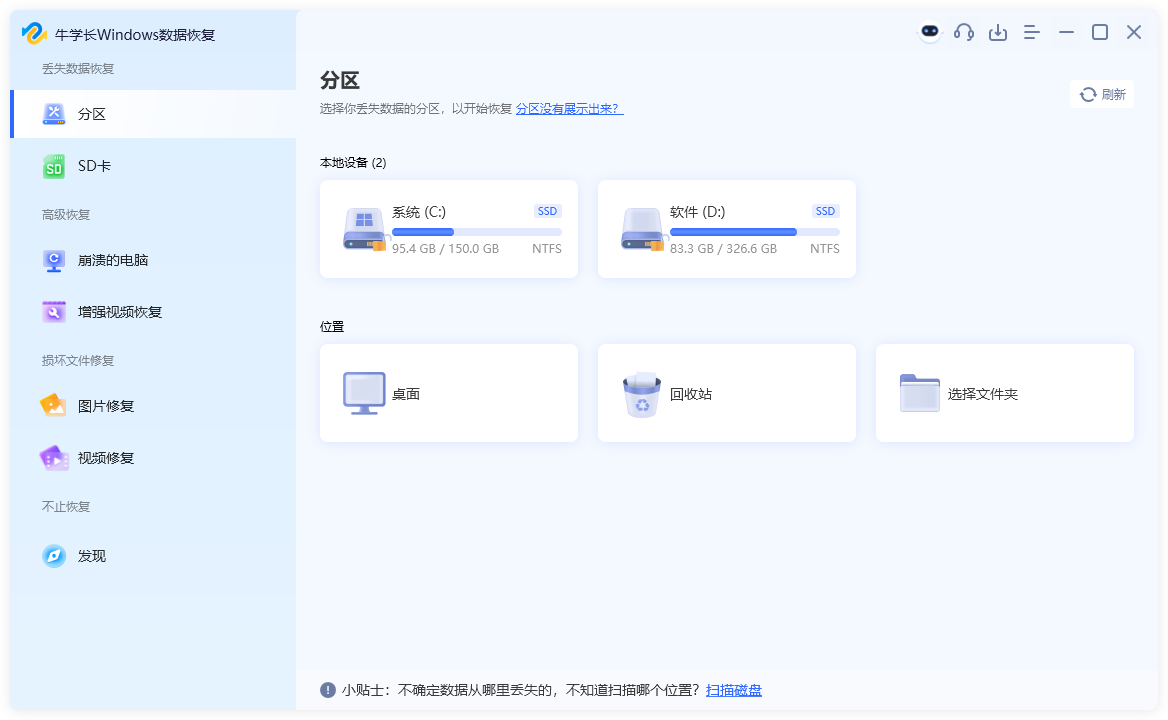
第2步:扫描和预览。选择好扫描的移动硬盘位置,选择要扫描的文件类型,点击“扫描”按钮将彻底扫描。
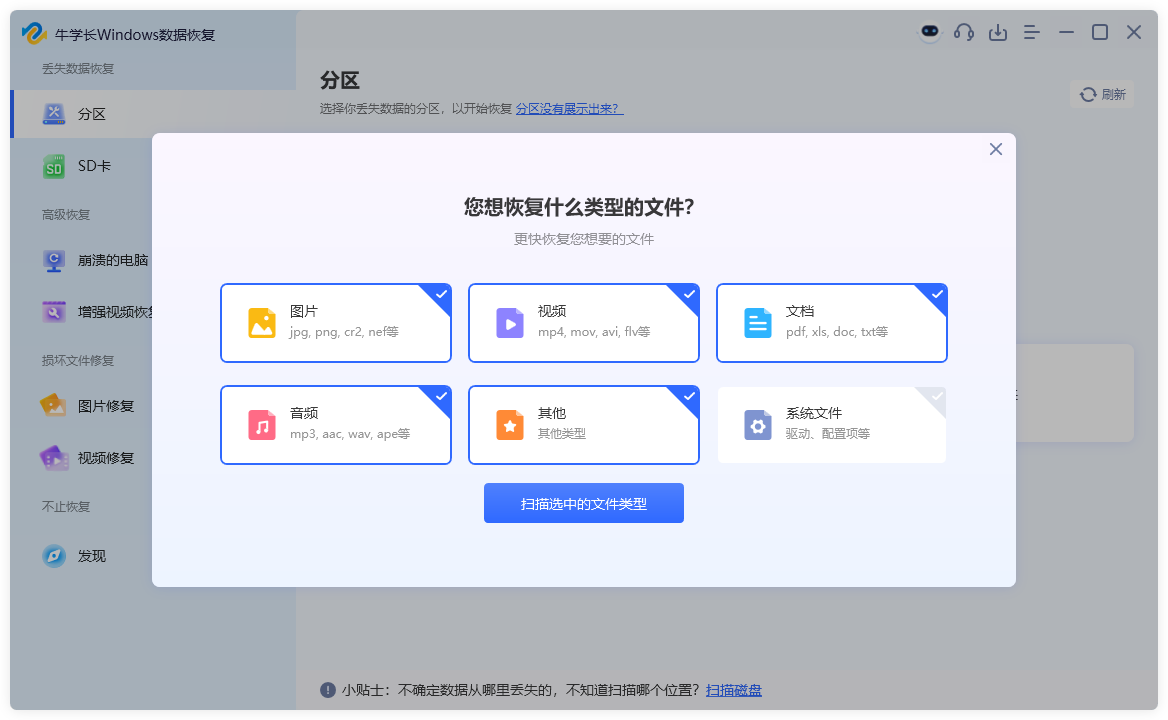
等待软件扫描完成后,将列出所选位置中的所有已删除或被隐藏文件,还可按文件类型分类显示。
点击“文件视图”切换到文件分类预览模式。右侧窗格中找到的部分项目,会有一个缩略图,点击“预览”还可显示完整信息。
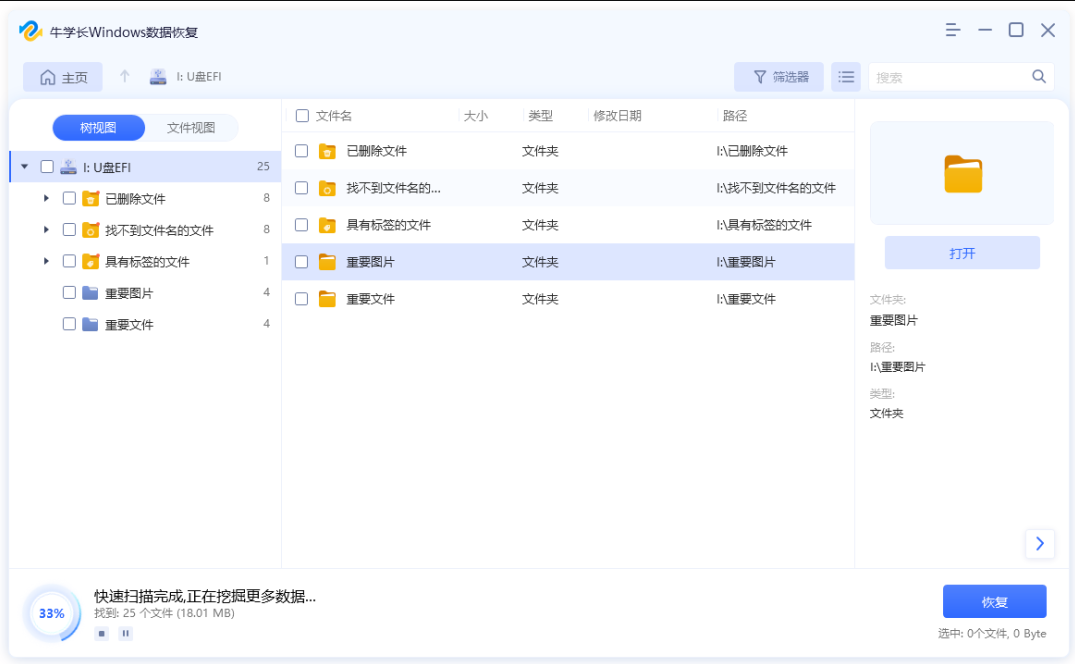
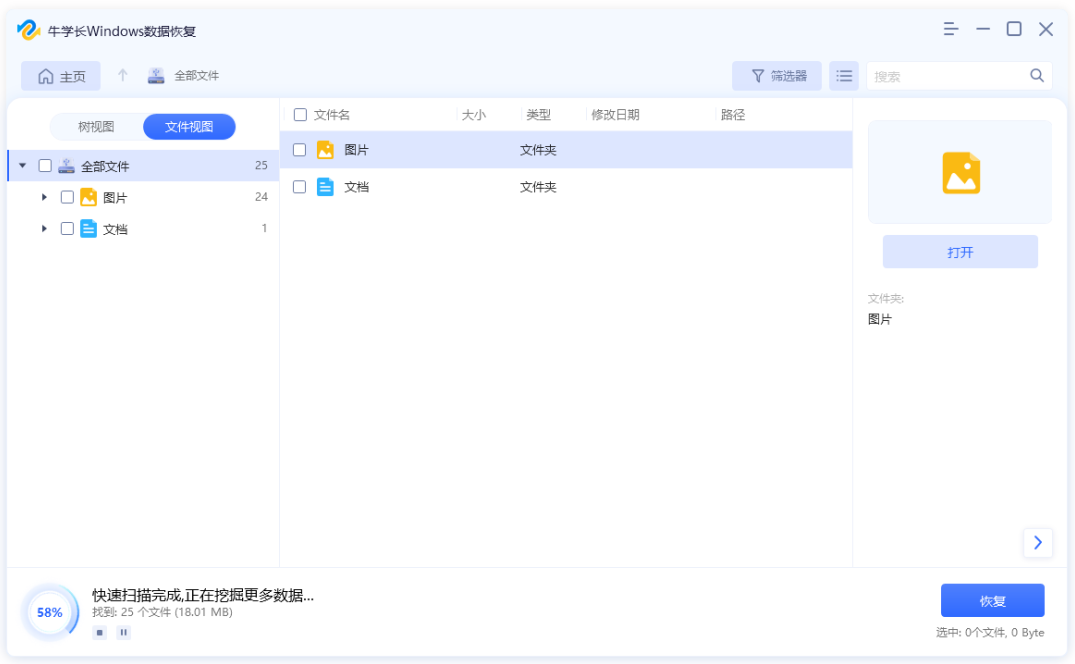
第3步:选择好自己想要恢复的文件,选择安全的数据恢复的位置,然后点击“恢复”按钮以保存恢复的数据。
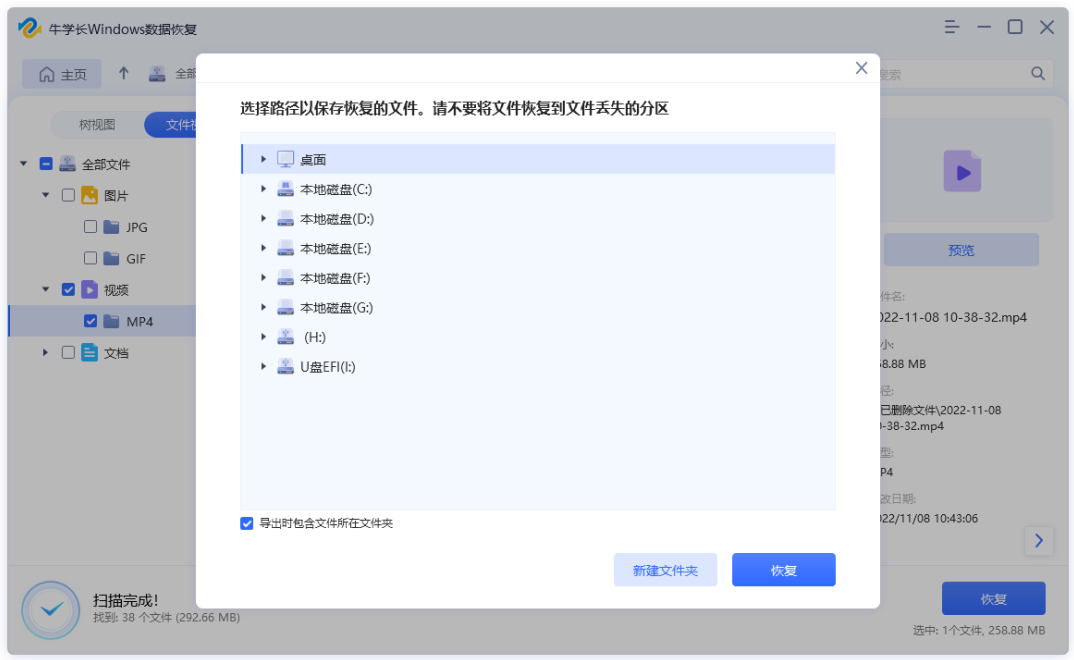
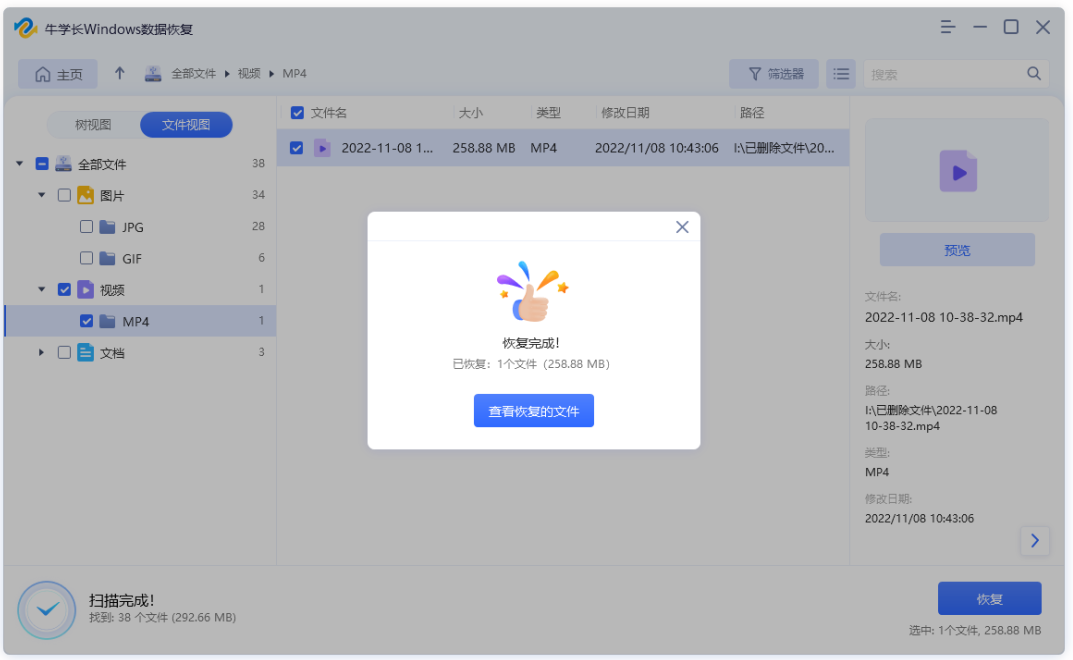
以上就是移动硬盘数据误删除的恢复办法,可以尝试使用这3种办法来恢复数据,同理电脑数据丢失或者误删都可以恢复!